Samsung DeX là một công nghệ giúp hiển thị giao diện máy tính bàn trên điện thoại thông minh hoặc máy tính bảng Galaxy một cách nhanh chóng. Để sử dụng Samsung DeX một cách hiệu quả, hãy đọc bài viết dưới đây.
1. Samsung DeX là gì?
Trước khi khám phá Samsung DeX, hãy tìm hiểu ý nghĩa của cụm từ DeX. Bạn có thể chưa biết, DeX xuất phát từ ‘Desktop Experience’ – tức là trải nghiệm máy tính để bàn. Đây là cách hoàn hảo để mô tả những gì Samsung DeX mang đến cho người dùng.

Samsung DeX cho phép bạn biến đổi giao diện của thiết bị di động và máy tính bảng Samsung, tạo cảm giác gần gũi với máy tính bàn trên Mac của Apple và Windows PC.
DeX đã được tích hợp trên tất cả các thiết bị Samsung Galaxy cao cấp như điện thoại di động và máy tính bảng. Để sử dụng DeX, bạn chỉ cần kết nối thiết bị với màn hình lớn, bàn phím và chuột và sau đó chọn chế độ DeX.
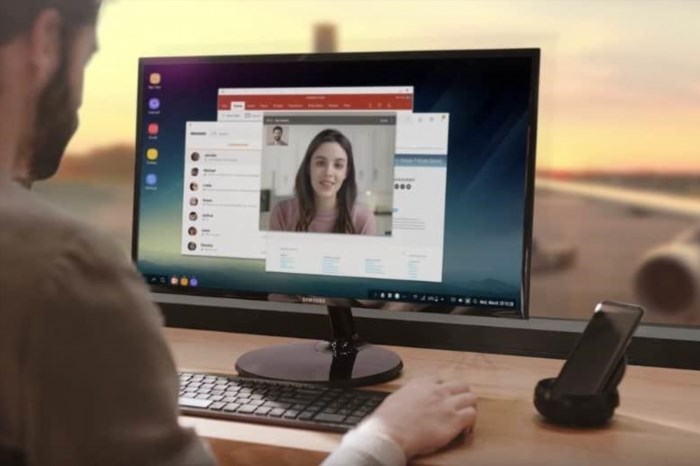
Thiết bị đang hoạt động với giao diện mới, đáp ứng nhu cầu sử dụng chuyên nghiệp của bạn. Tại đây, bạn sẽ có một hình nền với các thư mục, ứng dụng và thanh tác vụ bên dưới. Các cửa sổ cũng có kích thước khác nhau và có thể được thay đổi linh hoạt theo ý muốn.
Khi tính năng này được ra mắt, người dùng cần sử dụng một dock độc quyền của Samsung để sử dụng DeX. Trên dock này, bạn có thể kết nối chuột, màn hình và bàn phím để sử dụng. Tuy nhiên, gần đây, Samsung đã có nhiều cải tiến đáng kể, mang lại nhiều tiện ích hơn cho người dùng.
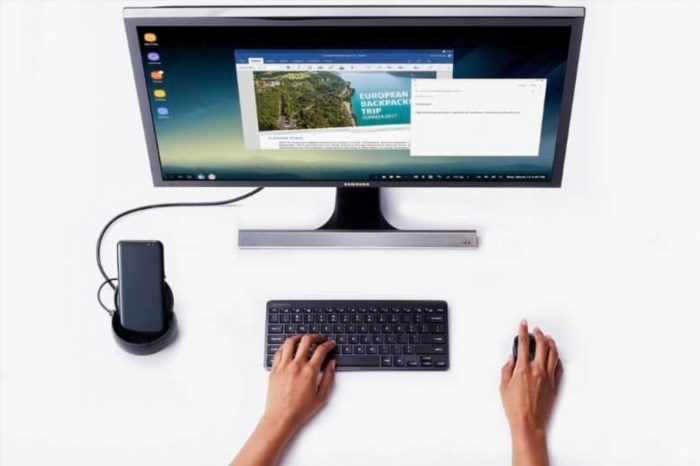
Bây giờ, bạn chỉ cần kích hoạt chế độ DeX bằng cách kết nối trực tiếp máy tính bảng hoặc điện thoại với màn hình máy tính bằng dây cáp sạc Samsung cao cấp. Thậm chí, với các dòng sản phẩm điện thoại Samsung cao cấp nhất, bạn có thể sử dụng chế độ DeX trực tiếp trên thiết bị mà không cần bất kỳ thiết bị hỗ trợ nào để kết nối không dây với màn hình ngoài.
2. Vì sao nên sử dụng Samsung DeX?
Sau khi hiểu Samsung Dex là gì, bạn đã hiểu lý do tại sao nên sử dụng DeX rồi phải không!
Không thể phủ nhận rằng, điện thoại và máy tính bảng không thể hoạt động đa nhiệm như máy tính bàn. Điều này bởi vì chúng chủ yếu được thiết kế để mang tính di động, không có chuột, bàn phím hoặc màn hình lớn để người dùng dễ dàng thao tác.

Do đó, nếu bạn không cần một chiếc máy tính bàn đầy đủ, bạn có thể sử dụng một chiếc điện thoại thông minh hoặc máy tính bảng Galaxy Samsung với chế độ DeX để cải thiện trải nghiệm làm việc của mình. Tất cả mọi thứ đã được tối ưu hóa cho một màn hình lớn, giúp bạn hoàn thành công việc nhanh chóng hơn.
Không chỉ dừng lại ở đó, máy tính bảng Galaxy còn hỗ trợ chuyển đổi sang giao diện DeX trên thiết bị. Đây là giao diện tùy biến của Android với phong cách PC. Rất phù hợp để bạn thực hiện công việc cần sự xuất hiện của cửa sổ Windows chính thống.
3. Samsung DeX dùng được trên các thiết bị nào?
Sau khi tìm hiểu về Samsung Dex, có lẽ bạn sẽ tò mò về các thiết bị có thể sử dụng tính năng này.
Samsung DeX hiện có sẵn trên các dòng điện thoại Galaxy hiện đại và các sản phẩm máy tính bảng Galaxy Tab. Tính năng DeX đã được giới thiệu trên dòng Galaxy S8 và Galaxy Tab S4, cũng như Samsung Dex S6 Lite. Từ đây trở đi, tất cả các sản phẩm kế nhiệm đều được hỗ trợ DeX.
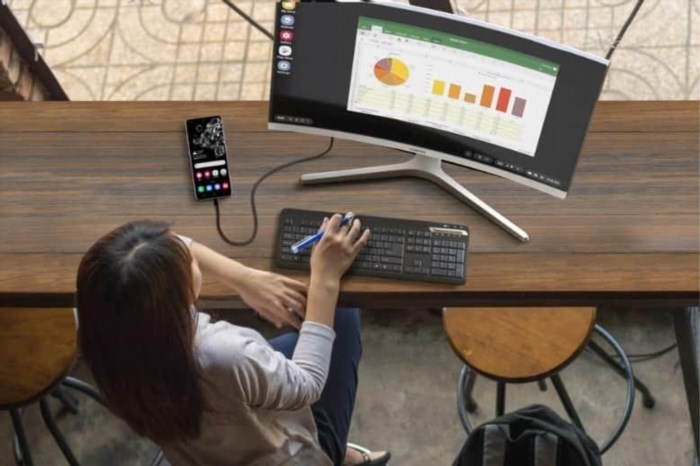
Samsung Dex không thực sự hấp dẫn như một PC đầy đủ trong thực tế. Tuy nhiên, đây là lựa chọn hoàn hảo cho những người muốn trải nghiệm nhiều hơn trên điện thoại thông minh hoặc máy tính bảng của mình.
Trong tương lai gần, Samsung Dex có thể trở thành trung tâm quan trọng giúp Samsung cải thiện trải nghiệm người dùng trên các thiết bị nhỏ. Với tính linh hoạt và khả năng đáp ứng mọi nhu cầu sử dụng, Dex sẽ mang lại sự tiện ích tối đa cho người dùng.
4. Các tiện ích của Samsung DeX
Samsung Dex là một công cụ được sử dụng để làm gì? Sau khi tìm hiểu về Samsung Dex, chúng ta không thể bỏ qua các thông tin về những chức năng mà nó mang lại.
4.1. Trải nghiệm điện thoại như 1 chiếc máy tính
Tại Samsung Dex, bạn có thể trải nghiệm một màn hình lớn và sử dụng bàn phím và chuột thông qua kết nối đơn giản trên smartphone Samsung của mình. Tất cả trở nên nhanh chóng, tiện lợi và đơn giản.

4.2. Hai màn hình làm việc
Samsung Dex là một công nghệ cho phép bạn biến chiếc điện thoại của mình thành một máy tính để bàn. Bằng cách kết nối điện thoại với một màn hình lớn và bàn phím, bạn có thể thực hiện nhiều tác vụ như xem phim, nghe nhạc, làm việc và xử lý công việc trực tiếp trên điện thoại của mình. Điều đáng ngạc nhiên là bạn có thể làm tất cả điều này ngay cả khi con bạn đang xem YouTube. Để sử dụng Samsung Dex, bạn chỉ cần chuẩn bị một dây cáp sạc của hãng và Samsung Dex.

4.3. Bảo mật
Người dùng luôn đặt vấn đề về bảo mật lên hàng đầu khi tìm hiểu bất kỳ sản phẩm công nghệ nào. Với Samsung Dex, bạn có thể yên tâm vì tính năng bảo mật của nó rất cao.

Samsung Pass giúp bạn đăng nhập vào tài khoản trực tuyến một cách nhanh chóng mà không cần phải nhập lại mật khẩu. Ngoài ra, thư mục bảo mật trên Samsung DeX giữ cho tất cả thông tin của bạn được an toàn. Đặc biệt, một số thư mục yêu cầu người dùng đăng nhập mật khẩu mới để truy cập.
5. Hướng dẫn cách sử dụng Samsung DeX
Sau khi biết về Samsung DeX, ta đặt câu hỏi về cách sử dụng nó. Hãy cùng tìm hiểu cách sử dụng Samsung DeX hiệu quả ngay dưới đây nhé!
5.1. Kết nối với màn hình rời
Bạn cần chuẩn bị thiết bị để sử dụng DeX, bao gồm đế DeX, dây kết nối HDMI và bộ cáp sạc. Sau đó, đặt điện thoại di động lên đế DeX và cắm bộ cáp sạc vào nguồn điện. Cuối cùng, kết nối dây HDMI giữa máy tính và đế DeX để hoàn tất quá trình kết nối. Khi kết nối thành công, DeX sẽ tự động được kích hoạt.
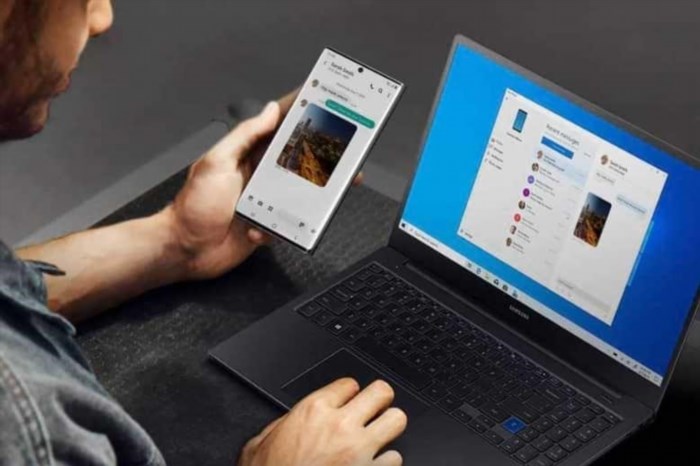
5.2. Kết nối laptop hoặc máy tính
Cách kết nối này đơn giản và nhanh chóng hơn so với các thao tác khác. Bạn chỉ cần tải ứng dụng Samsung DeX về máy tính và cài đặt theo hướng dẫn.
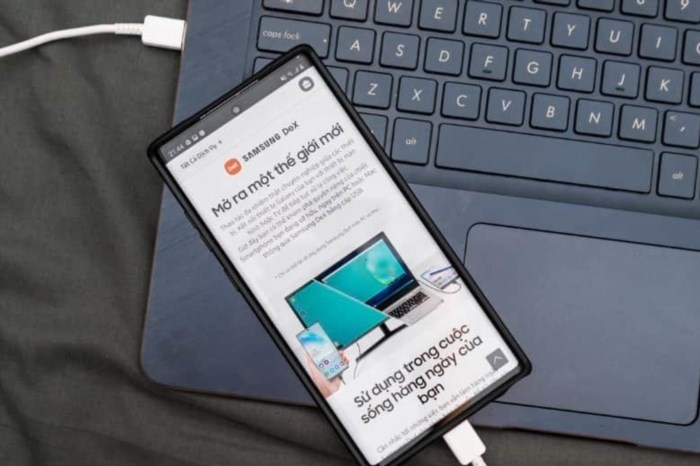
Bạn có thể sử dụng dây kết nối tương thích (dây cáp sạc) để nối điện thoại với máy tính. Khi kết nối thành công, DeX sẽ được tự động kích hoạt. Nếu bạn muốn, bạn cũng có thể kết nối thêm bàn phím và chuột không dây.
6. Kết luận
Samsung DeX là một công nghệ mới của Samsung, cho phép biến chiếc điện thoại thông minh thành một máy tính để bàn hoàn chỉnh. Với Samsung DeX, bạn có thể kết nối điện thoại của mình với màn hình lớn, bàn phím và chuột để trải nghiệm công việc và giải trí một cách thuận tiện hơn. Điều này mang lại nhiều tiện ích cho người dùng, từ khả năng làm việc hiệu quả hơn, xem phim và chơi game trên màn hình lớn đến sử dụng ứng dụng và truy cập vào nội dung một cách dễ dàng. Hy
Hãy tiếp tục theo dõi Dchannel của Điện thoại di động Việt. để luôn cập nhật những tin tức công nghệ mới nhất. Xin cảm ơn bạn đã đọc đến cuối bài viết này. Đừng quên đến Điện thoại di động Việt. để mua điện thoại với nhiều mức giá hấp dẫn.
Điện thoại di động Việt.
